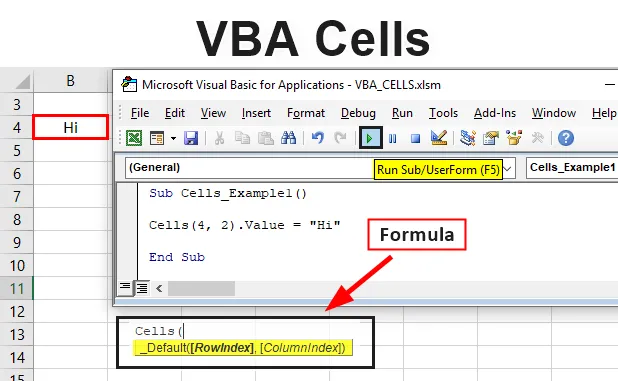
Excel VBA-cellefunktion
Celler er en type element i excel VBA. (Tre elementer i Excel er Arbejdsbøger, Arbejdsark og områder / celler)
Hierarkisk mellem disse elementer eller objekt vil være:
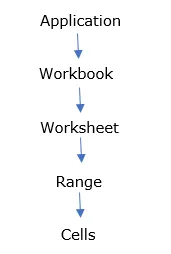
Grundlæggende struktur til henvisning til en celle
Excel VBA giver dig mulighed for at henvise til celler på mange forskellige måder, celler henviser kun til enkeltceller. (Bemærk: det kan ikke henvise til flere celler som Range (“A2: E7”)
Det bruges til at henvise til et celleobjekt, f.eks. Kan det skrives som celler (6, 5) til at henvise til en celle “F5”, hvor 6 er kolonnenummer & 5 er rækkenummeret Celler tager række & kolonne som et argument, celler er placeret inden for rækkeviddeobjektet Ved hjælp af celler i VBA kan vi udføre tre vigtige opgaver, dvs.
- Læs indhold fra en celle
- Skriv en værdi til en celle
- Skift formatet på en celle
Forskellen mellem rækkevidde og celler i VBA er celler refererer normalt til en enkelt celle ad gangen, mens rækkevidde refererer til en gruppe celler. Cellen er en egenskab med rækkevidde i excelark, som er en karakteristik, hvor den bruges til at beskrive et interval Celler returnerer kun en celle, der bruges til at repræsentere celler inden for et område på regnearket.
Denne celleegenskab bruges til at specificere en enkelt celle eller alle celler på regnearket, hvor den returnerer en enkelt celle i Cells-samlingen.
Syntaks for VBA-celler i Excel
Syntaks for VBA-celler fungerer i Excel er som følger:
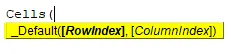
Cells-argument vil overveje to numeriske argumenter for at repræsentere række & kolonne, hvor den første er til at repræsentere rækkenummer & og den anden eller sidste, der refererer til som kolonnenummer.
Rækkeindeks: Hvilket er rækkenummer, som vi refererer til.
Kolonneindeks: Hvilket er kolonnenummer, som vi henviser til.
Bemærk: Enten kan tal eller bogstaver bruges til at specificere kolonneindekset i CELLS EG- celler (5, “E”)
Komma (, ): Separator mellem dem er fagoperatøren, der bruges til at kombinere flere celler.
Udtryk = celler (4, 2) angiver, at det er "B4" -celle på et aktivt regneark i række 4 og kol 2
ELLER
Udtryk = celler (4, “E”) angiver, at det er “B4” -celle på et aktivt regneark i række 4 og kol 2
Over en af koder kan bruges til
Forskel mellem Cell & Range syntaks VBA-kode
For at vælge celle B4 på det aktive regneark kan du bruge et af følgende eksempler:
ActiveSheet.Cells (4, 2) .Vælg
eller
ActiveSheet.Range ( ”B4”). Select
Sådan bruges VBA-celler i Excel?
Vi lærer, hvordan man bruger VBA-celler funktion med et par eksempler i Excel.
Du kan downloade denne VBA-celler Excel-skabelon her - VBA-celler Excel-skabelonEksempel 1 - VBA-celler
Trin 1: Vælg eller klik på Visual Basic i kodegruppen under fanen Udvikler, eller du kan direkte klikke på genvejstasten Alt + F11 .
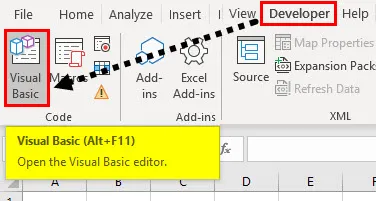
Trin 2: For at oprette et tomt modul skal du højreklikke på Microsoft excel-objekter i det klik på Indsæt og under menusektionen vælge Modul, hvor det tomme modul bliver oprettet.
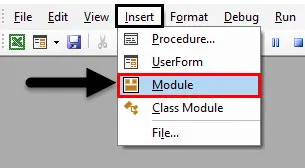
Trin 3: Dobbeltklik på det, det kaldes også et kodevindue, hvor du er nødt til at skrive Sub Cells_Example1 () som den første meddelelse uden citater omkring det. Nu kan du observere, Excel tilføjer automatisk linjen End Sub under den første meddelelseslinje, når du trykker på Enter.
Kode:
Sub Cells_Example1 () End Sub
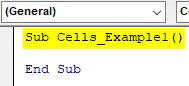
Trin 4: Nu skal alle de koder, du indtaster, være mellem disse to linjer. Nu kan du begynde at skrive CELLS VBA-kode eller syntaks. Inden du skriver kode, skal du indtaste CTRL + SPACE, hvor VBA Intellisense rullemenu vises, hvilket hjælper dig med at skrive koden, og du kan automatisk udfylde ord i VB-editoren.
Dropdown indeholder en liste over alle medlemmer af den aktive reference til VB OBJECT MODEL (dvs. inkluderer objekter, egenskaber, variabler, metoder og konstanter). Denne funktion hjælper med at spare tid og forhindre stavefejl i ordene eller skrivefejl.

Trin 5: Når du har skrevet celler, skal du klikke på fanen tasten for at vælge den.
Kode:
Sub Cells_Example1 () Cells End Sub
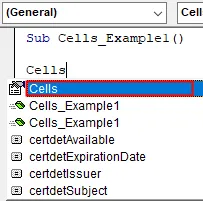
Trin 6: Når du forlader et mellemrum og indtaster det åbne beslag "(", vises CELLS-argumentet, hvor det betragter to numeriske argumenter for at repræsentere række & kolonneindeks, hvor den første er til at repræsentere rækkenummer & og den anden eller den sidste henvisende til som kolonnenummer.
Kode:
Subcells_Example1 () Cells (End Sub
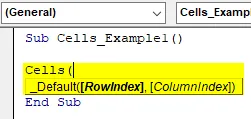
Trin 7: Nu indtaster jeg rækkeindeksnummeret som “4” & kolonneindeks som “2” og lukker beslaget. Helt stop og indtast et mellemrum ved at klikke på mellemrumstasten, nu er celleargumentet klar. Og jeg vil have værdi i det. Så jeg går igen ind i CTRL + SPACE, hvor VBA Intellisense rullemenu vises, skriv “Val”, hvilket betyder værdi.
Kode:
Underceller_Eksempel1 () Celler (4, 2). Val End Sub
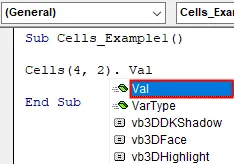
Trin 8: Antag, at du ønsker, at "HI" skal vises i den celle. Til det skal du indtaste = “HI”. og klik på Enter.
Kode:
Subcells_Example1 () Cells (4, 2) .Value = "Hej" End Sub
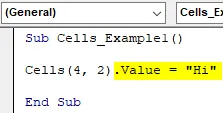
Trin 9: Nu er koden klar, du kan køre makroen ved at klikke på knappen Kør under (dvs. grøn “play” -knap) eller ved at trykke på F5 . Du kan se, "Hej" vises i cellen "B4"
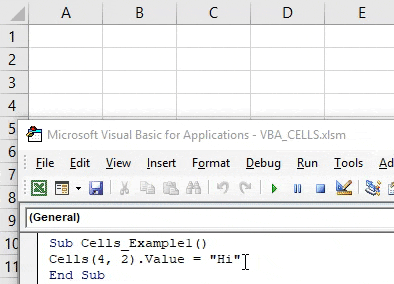
Ting at huske
- Kun en celle kan henvises ad gangen ved hjælp af ejendom Celler.
- Celleegenskaber er meget vigtig og nyttig i en programmeringssløjfe.
- Hvis du gik glip af eller ikke specificerer et regneark (ved navn i VBA-kode), overvejer eller antager Excel det AKTIVE ark i en projektmappe.
- Hvis du gik glip af eller ikke specificerer række- og kolonneindeksargument, henviser Excel til alle celler på regnearket. F.eks. Celler er syntaks for alle celler på det aktive ark.
- Du kan kombinere celler med område sammen for at definere en start- og slutpint for et interval med variabler.
Anbefalede artikler
Dette er en guide til VBA-celler. Her diskuterer vi, hvordan du bruger Excel VBA-celler-funktion sammen med praktiske eksempler og downloadbar excel-skabelon. Du kan også gennemgå vores andre foreslåede artikler -
- Copy Paste-funktion i VBA
- Undertræk Excel-funktion
- VBA-abonnement uden for rækkevidden
- Excel ISNUMBER-formel